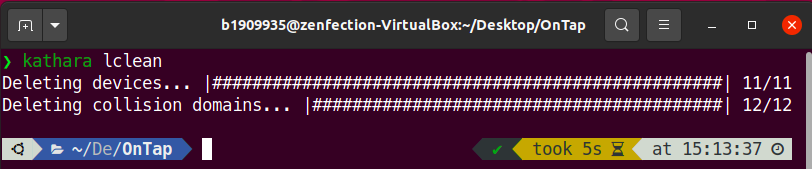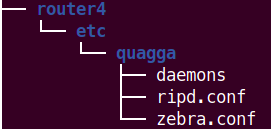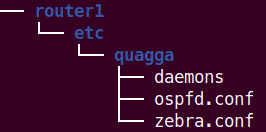Ôn tập Mạng máy tính
⚠️ LƯU Ý
Chỉ tham khảo vì mỗi học kỳ sẽ mỗi khác nên đây là bài tham khảo của năm học kỳ I-2021 của đại học Cần Thơ
Câu số 1
❓ CÂU HỎI
Hãy trình bày mọi hiểu biết về giao thức RIP và OSFP trong định tuyến nội miền
Câu số 2
❓ CÂU HỎI
Cho sơ đồ mạng được thiết kế như sau:
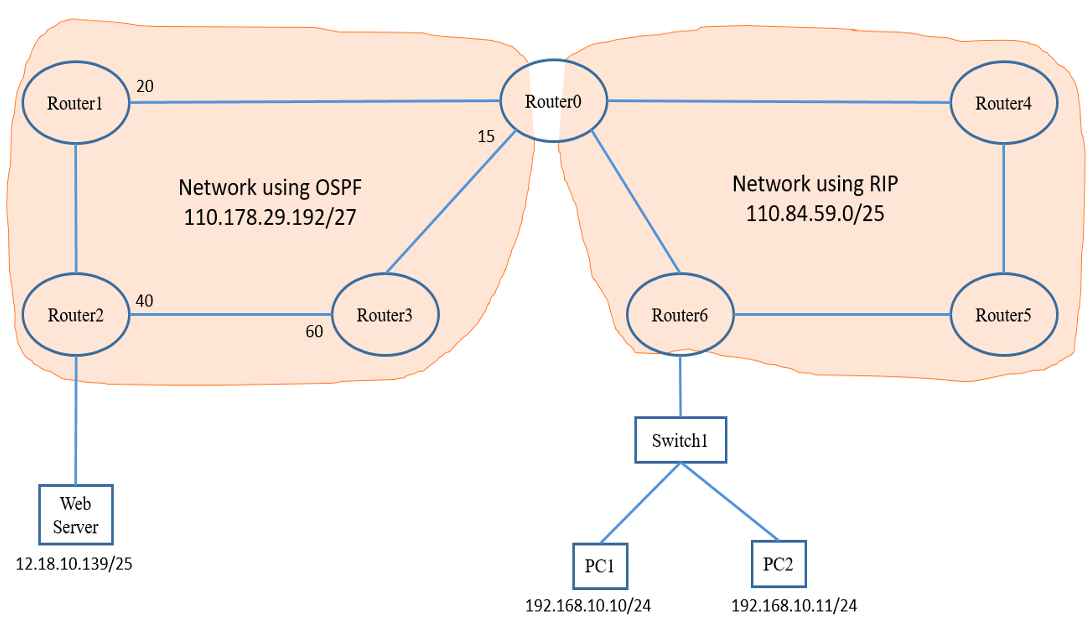
Hãy đề xuất các địa chỉ mạng, địa chỉ IP phù hợp cho các LAN và các thiết bị trong sơ đồ mạng
Sử dụng Kathara để xây dựng mô hình mạng
Tạo thư mục và các file
Tạo các thư mục theo mô hình như sau:
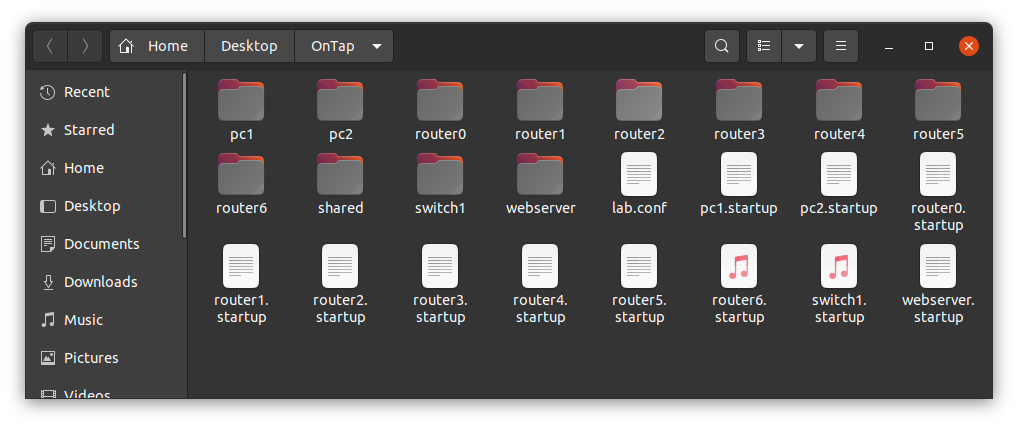
Bằng các dòng lệnh dưới đây :
mkdir ~/Desktop/OnTap
cd ~/Desktop/OnTap
mkdir webserver pc1 pc2 switch1 router0 router1 router2 router3 router4 router5 router6
touch webserver.startup pc1.startup pc2.startup switch1.startup
touch router0.startup router1.startup router2.startup router3.startup router4.startup router5.startup router6.startup
Thiết lập các file
Mô hình lại bài toán
⚠️ LƯU Ý
Vì mô hình trên đề bài không có các nhánh mạng nên ta phải tự mô hình cá nhân như sau:
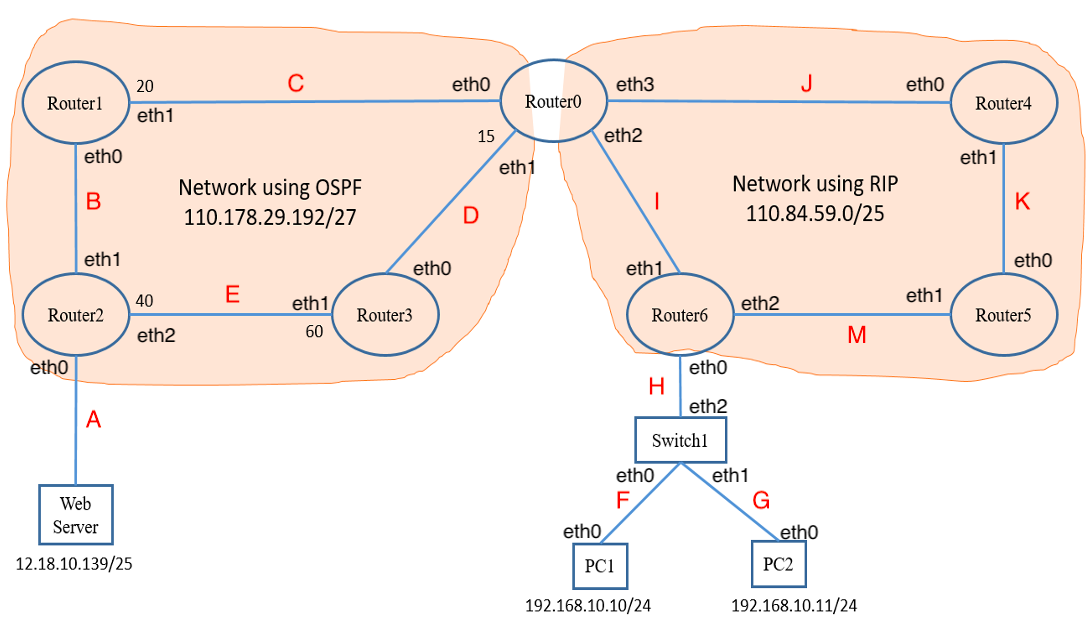
Tốt nhất là bạn nên làm theo quy tắc thứ tự chữ cái và số
Cấu hình file lab.conf
Nhìn theo mô hình và ta cấu hình file lab.conf như sau:
webserver[0]=A
pc1[0]=F
pc2[0]=G
switch1[0]=F
switch1[1]=G
switch1[2]=H
router0[0]=C
router0[1]=D
router0[2]=I
router0[3]=J
router1[0]=B
router1[1]=C
router2[0]=A
router2[1]=B
router2[2]=E
router3[0]=D
router3[1]=E
router4[0]=J
router4[1]=K
router5[0]=K
router5[1]=M
router6[0]=H
router6[1]=I
router6[2]=M
Cấu hình các thiết bị
Nhìn trên mô hình ta sẽ có các thiết bị như: webserver, pc1, pc2, switch1
:::: tabs
::: tab webserver.startup
ifconfig eth0 12.18.10.139/25 up
route add default gw 12.18.10.140
:::
::: tab pc1.startup
ifconfig eth0 192.168.10.10/24 up
route add default gw 192.168.10.1
:::
::: tab pc2.startup
ifconfig eth0 192.168.10.11/24
route add default gw 192.168.10.1
:::
::: tab switch1.startup
ifconfig eth0 up
ifconfig eth1 up
ifconfig eth2 up
brctl addbr br0
brctl addif br0 eth0
brctl addif br0 eth1
brctl addif br0 eth2
brctl stp br0 on
ifconfig br0 up
::: ::::
⚠️ LƯU Ý
webserverkết nối tớieth0củarouter2, ta cho12.18.10.140thì ta bắt buộc phải cấu hình
eth0củarouter2y vậypc1vàpc2kết nối vớieth0củarouter6, ta cho192.168.10.1thì ta bắt buộc phải cấu hình
eth0củarouter6y vậy
Cấu hình các router
💡 NHẬN XÉT
router1,router2,router3theo nhánh mạng110.178.29.192/27và sử dụng giải thuậtOSPFrouter4,router5,router6theo nhánh mạng110.84.59.0/25và sử dụng giải thuậtRIProuter0theo cả 2 nhánh mạng trên và sử dụng đồng thờiOSPFvàRIP
Chia nhánh mạng con
Chúng ta phải thực hiện chia nháng mạng con, gồm 2 nhánh mỗi nhánh chia 4 mạng con
==> Chúng ta phải chia cho 8 nhánh vì 4 nhánh nhưng chỉ sử dụng được 2 nhánh mạng con
💡 MẸO
Để mọi thứ được dễ dàng hơn, sử dụng công cụ easy-subnet để chia nhánh mạng con tự động
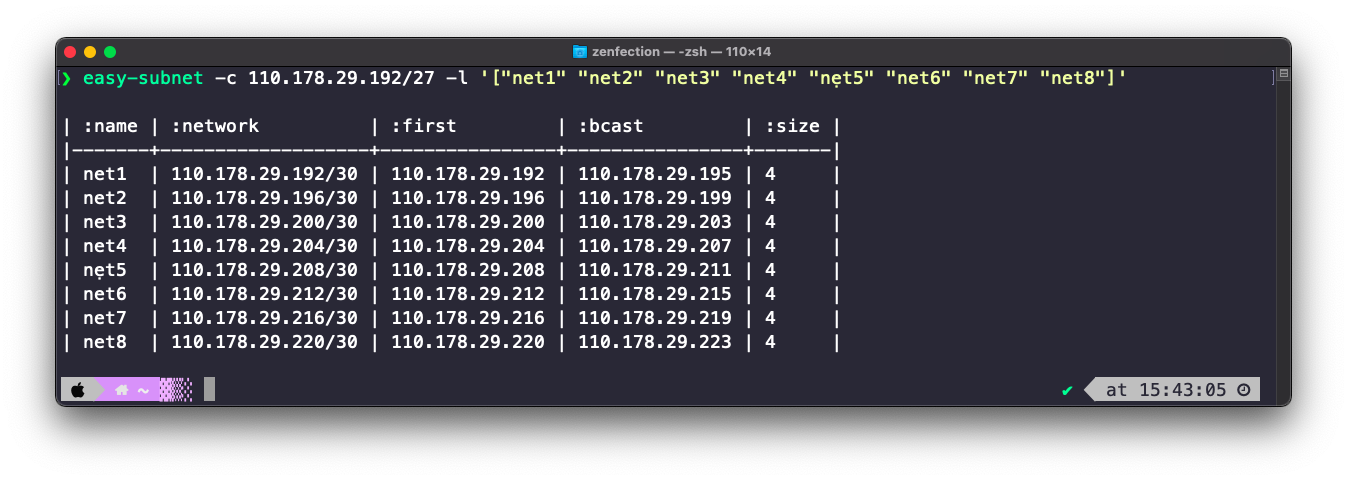
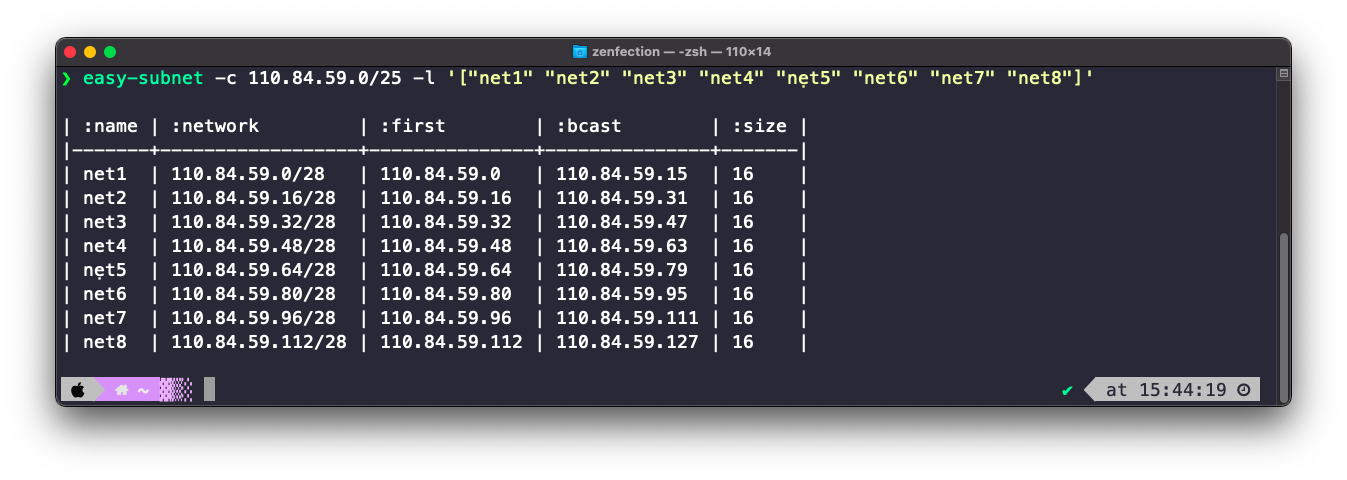
⚠️ LƯU Ý
Như trên hình, chúng ta không sử dụng nhánh mạng net1 vì nó trùng với mạng gốc và không sử dụng net8 vì nó trùng với boardcast mạng gốc
==> Chúng ta sử dụng từ net2 → net5
Và từ các nhánh mạng, hãy lập ra danh sách các router kết nối với nó và đặt IP theo tứ tự tăng dần
| Nhánh | Mạng | Router |
|---|---|---|
| B | 110.178.29.196/30 | router1 (197)router2 ( 198) |
| C | 110.178.29.200/30 | router0 (201)router1 ( 202) |
| D | 110.178.29.204/30 | router0 (205)router3 ( 206) |
| E | 110.178.29.208/30 | router2 (209)router3 ( 210) |
| Nhánh | Mạng | Router |
|---|---|---|
| I | 110.84.59.16/28 | router0 (17)router6 ( 18) |
| J | 110.84.59.32/28 | router0 (33)router4 ( 34) |
| K | 110.84.59.48/28 | router4 (49)router5 ( 50) |
| M | 110.84.59.64/28 | router5 (65)router6 ( 66) |
💡 MẸO
Nếu mô hình theo thứ tự và có quy tắc, sẽ không cần phải nhìn mô hình mà nhìn thẳng bảng trên
Từ bảng trên ta cấu hình các router như sau:
:::: tabs
::: tab router0.startup
ifconfig eth0 110.178.29.201/30 up
ifconfig eth1 110.178.29.205/30 up
ifconfig eth2 110.84.59.17/28 up
ifconfig eth3 110.84.59.33/28 up
/etc/init.d/quagga start
:::
::: tab router1.startup
ifconfig eth0 110.178.29.197/30 up
ifconfig eth1 110.178.29.202/30 up
/etc/init.d/quagga start
:::
::: tab router2.startup
ifconfig eth0 12.18.10.140/25 up
ifconfig eth1 110.178.29.198/30 up
ifconfig eth2 110.178.29.209/30 up
/etc/init.d/quagga start
:::
::: tab router3.startup
ifconfig eth0 110.178.29.206/30 up
ifconfig eth1 110.178.29.210/30 up
/etc/init.d/quagga start
:::
::: tab router4.startup
ifconfig eth0 110.84.59.34/28 up
ifconfig eth1 110.84.59.49/28 up
/etc/init.d/quagga start
:::
::: tab router5.startup
ifconfig eth0 110.84.59.50/28 up
ifconfig eth1 110.84.59.65/28 up
/etc/init.d/quagga start
:::
::: tab router6.startup
ifconfig eth0 192.168.10.1/24 up
ifconfig eth1 110.84.59.18/28 up
ifconfig eth2 110.84.59.66/28 up
/etc/init.d/quagga start
::: ::::
/etc/init.d/quagga startlà để khởi động dịch vụ định tuyến nội miền tự động, thay cho lệnhroute add -net(đây là định tuyến thủ công)
Cấu hình dịch vụ Quagga
💡 NHẬN XÉT
Ta phân ra 3 phần cấu hình như sau :
router4,router5,router6sử dụng giải thuậtRIP(nên làm trước)router1,router2,router3sử dụng giải thuậtOSPFrouter0sử dụng cả 2 giải thuật trên
Cẩu hình cho router sử dụng RIP
Cụ thể là
router4,router5,router6
Từ router4 hãy tạo thư mục và các file như sau:
:::: tabs
::: tab daemons
zebra=yes
ripd=yes
:::
::: tab zebra.conf
hostname zebra
password zebra
enable password zebra
:::
::: tab rip.conf
hostname ripd
password zebra
enable password zebra
router rip
network 110.84.59.0/25
redistribute connected
::: ::::
💡 MẸO
Hãy copy file từ router4 qua router5 và router6 như sau:
cp -r router4/etc router5
cp -r router4/etc router6
Cấu hình cho router sử dụng OSPF
Cụ thể là
router1,router2,router3
Từ router1 hãy tạo thư mục và các file như sau:
:::: tabs
::: tab daemons
zebra=yes
ospfd=yes
:::
::: tab zebra.conf
hostname zebra
password zebra
enable password zebra
::: ::::
:::: tabs
::: tab ospfd.conf (router1)
hostname ospfd
password zebra
enable password zebra
interface eth0
interface eth1
ospf cost 20
router ospf
network 110.178.29.192/27 area 0.0.0.0
redistribute connected
:::
::: tab ospfd.conf (router2)
hostname ospfd
password zebra
enable password zebra
interface eth1
interface eth2
ospf cost 40
router ospf
network 110.178.29.192/27 area 0.0.0.0
redistribute connected
:::
::: tab ospfd.conf (router3)
hostname ospfd
password zebra
enable password zebra
interface eth0
interface eth1
ospf cost 60
router ospf
network 110.178.29.192/27 area 0.0.0.0
redistribute connected
::: ::::
🚨 CHÚ Ý
Mỗi router cấu hình OSPF sẽ mỗi khác
Hãy để ý interface và cost của chúng
Bạn cũng có thể sử dụng lệnh
cpnhư trên để làm nhanh quá trình
Cấu hình cho router0
Đây là router đặc biệt nên ta phải cấu hình như sau:
:::: tabs
::: tab daemons
zebra=yes
ospfd=yes
ripd=yes
:::
::: tab zebra.conf
hostname zebra
password zebra
enable password zebra
:::
::: tab ripd.conf
hostname ripd
password zebra
enable password zebra
router rip
network 110.84.59.0/25
redistribute connected
redistribute ospf
:::
::: tab ospfd.conf
hostname ospfd
password zebra
enable password zebra
interface eth0
interface eth1
ospf cost 15
router ospf
network 110.178.29.192/27 area 0.0.0.0
redistribute connected
redistribute rip
::: ::::
🚨 CHÚ Ý
Ở
daemonsta khởi động cả 2 giải thuậtripdvàospfdỞ
ripd.confta thêm dòngredistribute ospfđể phân phối cùng với giải thuậtOSPFỞ
ospfd.confta thêm dòngredistribute ripđể phân phối cùng với giải thuậtRIPvà cost là15
Khởi động hệ thống máy ảo
Sử dụng lệnh kathara lstart để khởi động hệ thống máy ảo
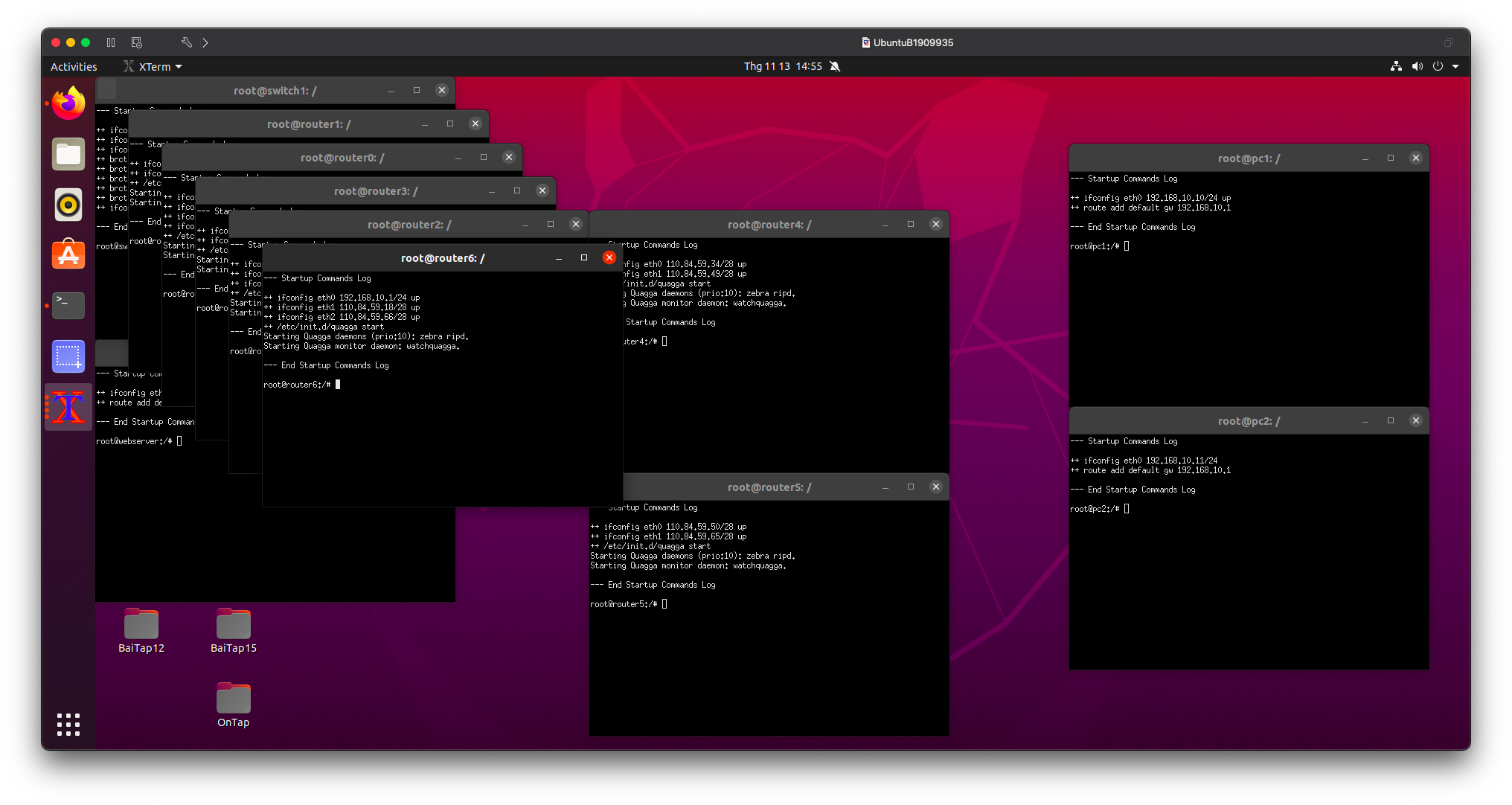
💡 MẸO
Hãy xem trên mỗi thiết bị có cái nào báo lỗi cấu hình network sai => nếu có ta hãy sửa nó
Hãy kiểm tra dịch vụ
quaggatrên cácrouterbằng lệnh sau:/etc/init.d/quagga status
==> Khi đã sửa các sai sót hãy gõ lệnh kathara lrestart để khởi động lại hệ thống máy ảo
Kiểm tra liên thông của các thiệt bị
Ta không cần thiết phải kiểm tra hết thiết bị, hãy lấy ngẫu nhiên 2 cái bạn thích
Mình sẽ lấy
router1vàrouter4
Từ 2 thiết bị này hãy gõ lệnh route như sau và quan sát bảng vạch đường
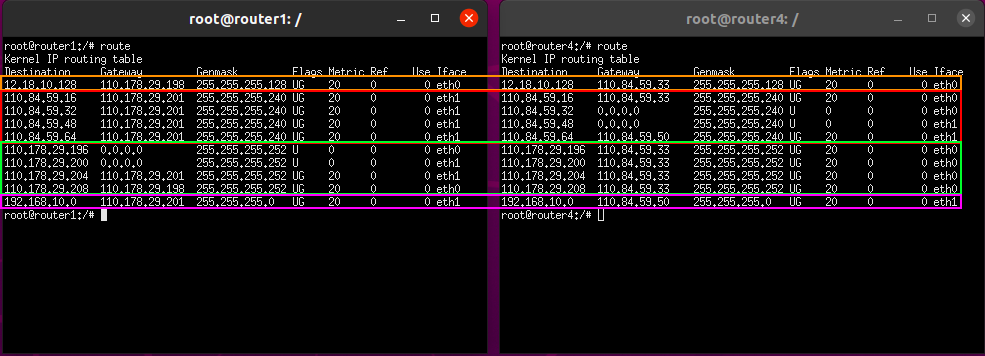
💡 NHẬN XÉT
Khung màu
camcho thấy có thểpingtớiwebserverKhung màu
đỏcho thấy có thểpingtớirouter0,router4,router5,router6Khung màu
xanhcho thấy có thểpingtớirouter0,router1,router2,router3Khung màu
tímcho thấy có thểpingtớipc1,pc2,switch1
==> Ta không cần phải kiểm tra lệnh ping nếu bảng vạch đường, nhưng bạn hoàn toàn có thể để chắc chắn
Khởi động dịch vụ webserver
Từ webserver hãy gõ lệnh sau để khởi động dịch vụ apache2
/etc/init.d/apache2 start
Sau đó từ pc1 và pc2 gõ lệnh links và kết nối đến 12.18.10.139 (ip của webserver)
Gõ
F10để raMenubar
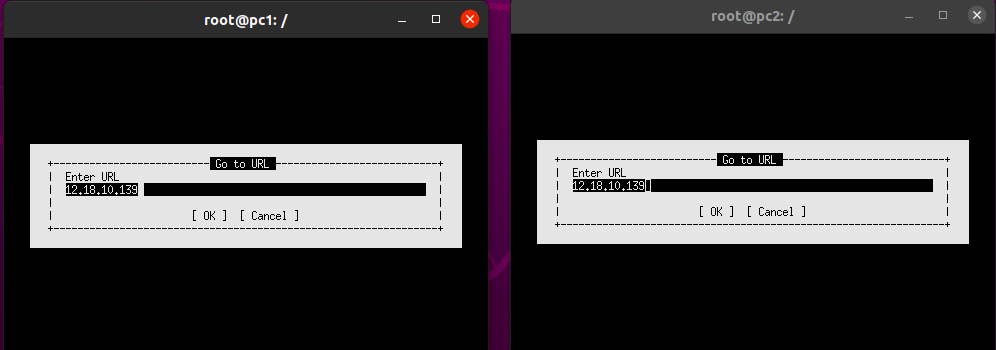
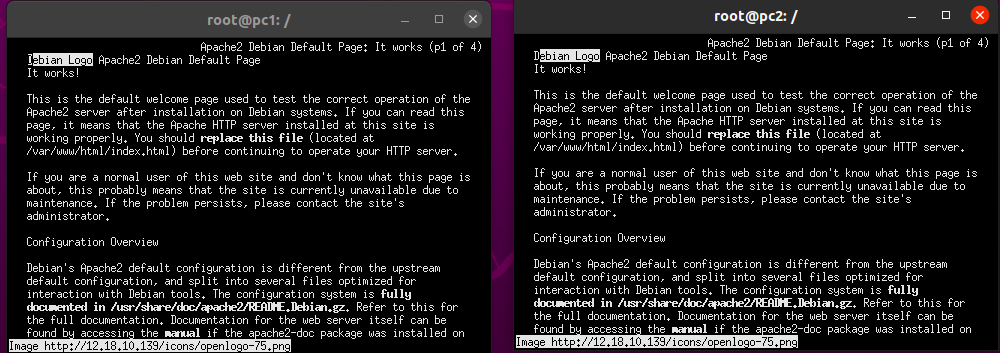
Hủy hệ thống máy ảo
Sử dụng lệnh kathara lclean để hủy hệ thống máy ảo